SmartDraw绘图软件 2018 绿色版
- 软件介绍
- 软件截图
- 其他版本
- 相关阅读
- 网友评论
- 下载地址
光行资源网提供的SmartDraw是一款技术专业的商业服务制图软件,可以轻轻松松开展绘图组织架构图、流程表、地形图、房间设计图、公式等多种多样图象,能够充足满足你制做各种数据图表的必须,而且还选用了模版的方法线上扩大,可以更非常容易、更迅速将你的信息内容变为独特的插画图片。
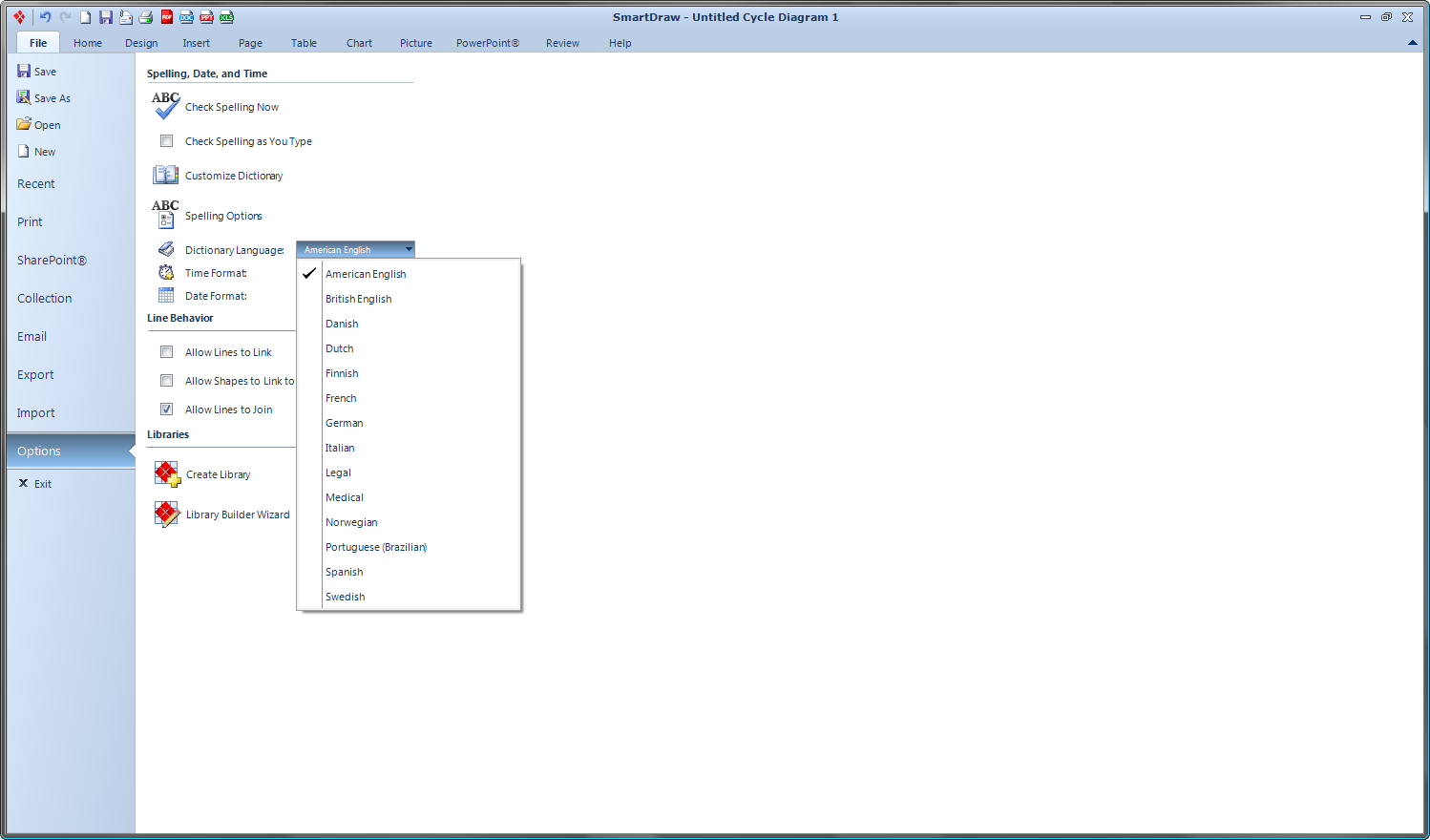
SmartDraw是集图表设计、制做、管理方法、变换等多种多样作用于一体的完全免费步骤图例制做软件,该软件实际操作简易,而且有着内嵌数以百计实例、数千个标记和外观设计的图片库可储存,另外还适用SDR,SDT,WMF的多种多样文档存储文件格式,能够轻轻松松绘图必须的数据图表。
SmartDraw功能
1、智能格式
SmartDraw的独家智能格式让人轻松创建专业外观的图表。只需点击几个按钮。您甚至可以使用键盘绘制图表。用简单按键插入形状。他们周围移动的网页上,通过完美的一切。聪明的格式给你信心的专业完成,每次。选择几个有吸引力的设计主题或创建自己的。添加照片和图像太。SmartDraw是创建各种图表的最聪明的方式。
2、智能模板
SmartDraw包括数百个模板,这样你就可以开始绘制快。消除学习曲线使它快速和容易地创建您需要的图表。超过70种不同类型的图表,图表和其他视觉。无论你需要创造什么,有可能有一个聪明的模板,以帮助你得到它在任何时候完成。你也会得到数以百计的例子,且这些例子完全编辑过,绝对可靠。
3、智能集成
SmartDraw轻松整合工具你已经使用。只是一个点击,你可以把你的画直接字??,Excel,Outlook?,谷歌Docs?,或谷歌表?。或保存你的画?Dropbox,谷歌驱动器?,或OneDrive?。
SmartDraw企业也充分整合了微软的SharePoint?和PowerPoint?。只需单击一次即可将文件发布到SharePoint。你也可以浏览SharePoint?服务器并检查文件和从在SmartDraw。
4、多平台共享
SmartDraw是可以安装在Windows的桌面防火墙和在Mac和在线运行的唯一的绘图软件。
更好的是,在线版本与Windows版本完全集成。你可以在它们之间无缝移动。在您的Windows桌面上启动一个图表,并在iPad或Mac笔记本电脑上完成它。只有smartdraw给你所有这些强大的功能和在一个易于使用的软件包的选项。
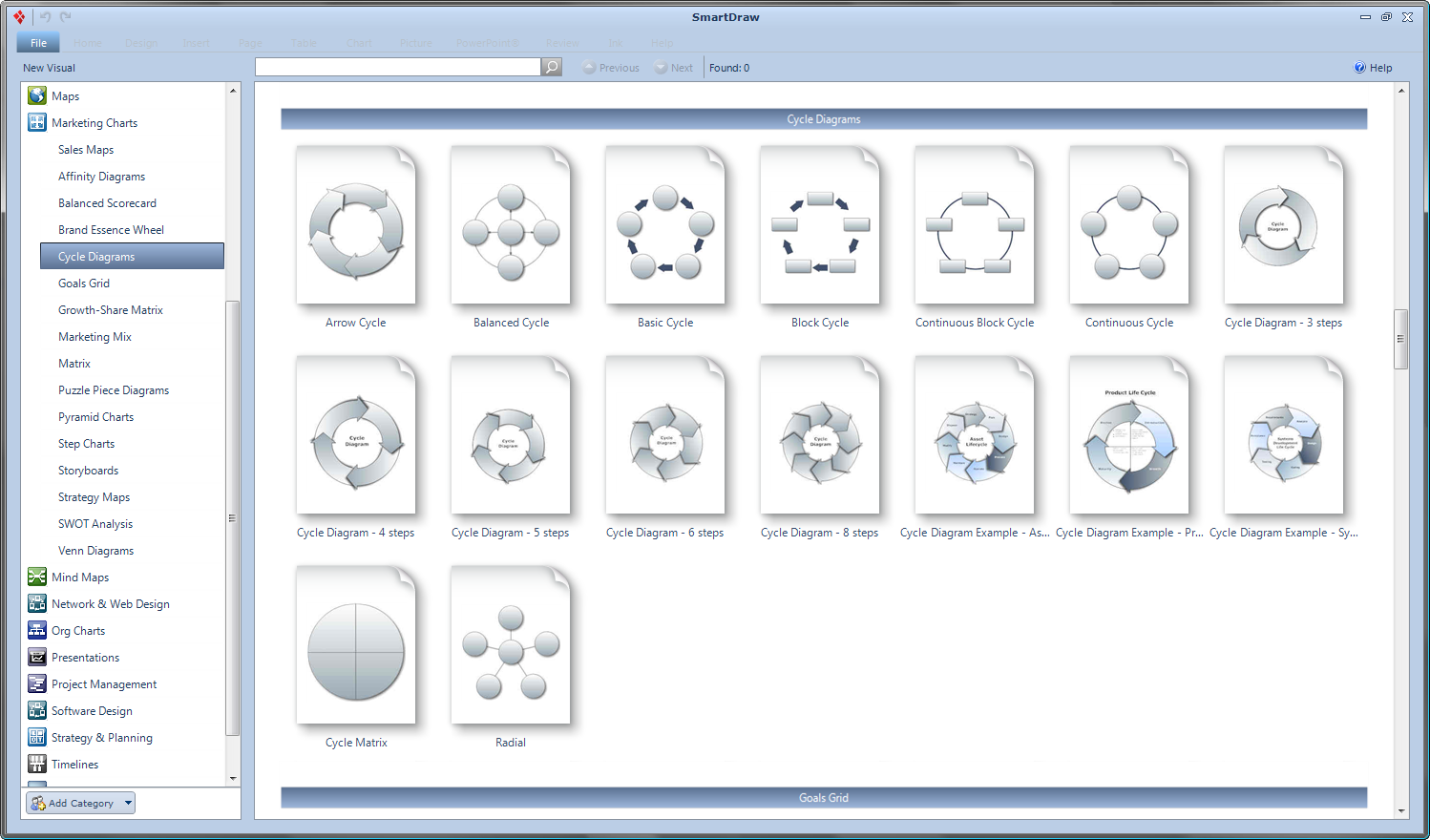
支持图表类型
月历 (Calenders)
鱼骨图 / 因果图 (Cause Effect)
证书 (Certificates)
图表 (Charts)
决策树 (Decision Trees)
工程学 (Engineering)
直系图 (Family Tress)
平面图 (Floor Plans)
流程图 (Flow Charts)
宣传海报 (Flyers)
表格 (Forms)
甘特图 (Gantt Charts)
环境设计 (Landscope Design)
地图 (Maps)
市埸行销图 (Marketing Charts)
心智图 (Mind Maps)
网路设计 (Network Design)
组织图 (Org charts)
销售图 (Retial and Planogram)
科学与数学 (Science Maths)
软体设计 (Software Design)
资料库设计 (Storage Design)
年表图 (Timeline)
网页设计(Web Design)
界面介绍
1、模板界面多元化,各类模板按字母优先顺序排列好,任君选用。
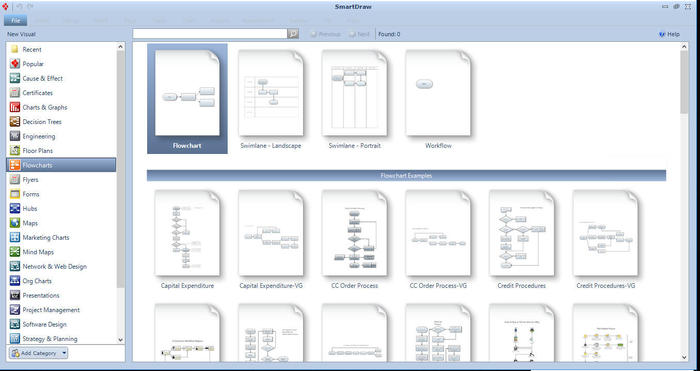
2、软件操作界面非常非常非常目视化!该划线的地方,用线条表示;该涂色的地方,用涂色字体表示;该画步骤的地方,用图形表示;该有方向的地方,用箭头表示。
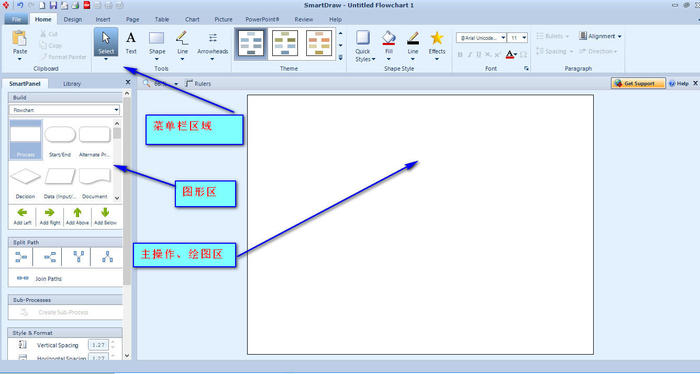
3、实操如何展现绘制流程图,不要60秒,你可以完成一个流程图。
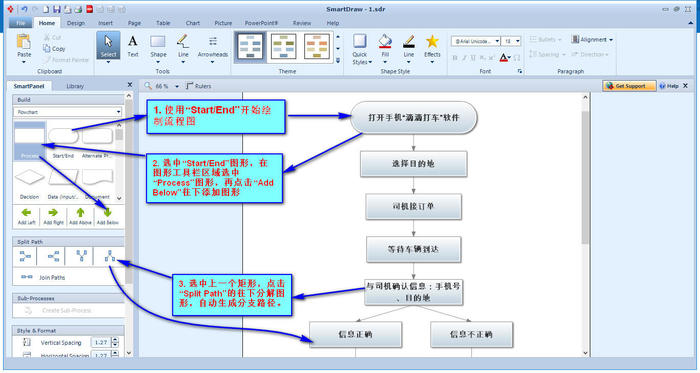
4、自动功能强大。这也是使得SmartDraw不同于Excel、PPT、Word和Visio等传动流程软件的一个不同之处,它使用非常强大的自动功能,节省使用者的手动增加、对齐等时间,让我们觉得;以人为本”的软件便利性。
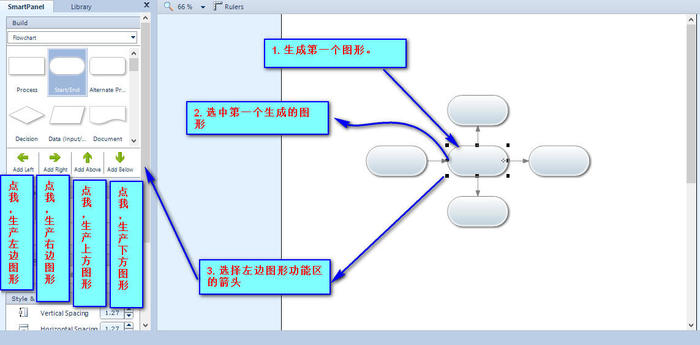
使用技巧
一、新建文档,并选择模板
启动软件,执行【文件】→【新建】命令,出现"创建新文档"窗口,其中包括流程图、网络图、组织图、时间表、地图等多达十几种的选择。它们按命名文件夹的不同进行分类,类似于Windows资源管理器的树型结构,点击相应的文件夹即可打开或关闭每个库类。选择左侧模板目录中的某个模板类型,然后单击相应的图片打开图表,双击之就可以创建一个具有和模板相同的设置和元件的新图了。如果想看看还可以做些什么类型的图表,单击左侧的模板目录进行浏览。这里选择"Flowcharts"(流程图),双击进入主窗口
PS:SmartDraw中所提供的丰富的样图和模板可大大减轻用户手工绘制的麻烦,一般情况下我们只要直接调用后稍加修改即可得到所需的图表,从而在很大程度上提高工作效率
二、页面设置
打开【文件】→【页面设置】菜单,设定纸张以及打印机,如选择横向纸
三、绘制流程图
1、现在开始正式画图了。用SmartDraw绘制图表时使用到的两种最基本元素分别为图形(Shape)和线条(Line)。图形既可以是简单的矩形、圆形、箭头形、多边形等,也可以是由用户自己创建的各种复杂的样式。创建图形的方法会在后文中说明;线条主要用于连接多个图形。线条中除了两个端点外,一般还有一个或多个拐点,我们可调节线条中拐点的位置来改变线条的走向。线条包括直线、弧线、折线和曲线4种形式,其中弧线与曲线的差别在于弧线中只有一个拐点,而曲线中可有多个拐点。曲线在连接多个布局较为复杂的图形时更为灵活易用。在工作区上的工具条中已有绘制常用图形和线条的快捷按钮。我们可用"形状"和"线条"菜单中的命令分别对图形和线条的颜色、样式、图形边框、线条端点箭头样式、是否显示线条长度值等一些属性进行设置,大家动手试试便知道了
PS:按住Ctrl键可绘制出高度宽度比为1:1的图形,按住Shift键可绘制出高度宽度比为1:2的图形。在按住Shift键的同时点击工具栏上的按钮就可使其始终处于按下状态,这样就可一次绘制多个同一样式的图形或线条,绘制完后再次点击此按钮使其弹起即可
2、例如,现在要画一个椭圆形,操作时将之工具栏中将椭圆形工具拖到工作区中即可;当鼠标点中该图形时,四周的实黑方块可用来调节图形的长和宽,下方的黑圈则用于旋转图形。如果要填色,单击鼠标右键,选择"填充颜色",挑选一种颜色便可;如果选择了"边框颜色",则可以变更边线颜色。如果要增加文字,在工具栏中选择文字工具按钮,当工作区中出现文字输入光标,便可输入文字。选定文字,从鼠标右键的快捷菜单"字体",即可变更字体,并对字符进行进一步的修饰
3、通过类似的方法,完成其他对象的绘制。用户可以很随意地去画形状,大一点小一点都无所谓,可任意调整:选择一个元素(单个的、成组的都行),出现八个黑色实心小方块控制柄,将鼠标移到上面,光标变成双向箭头,按住它拉动即可。想旋转?也行,在靠近右边控制柄的小空心圆点了吗,将鼠标移到上面,光标变成回环状的箭头,按住它转动即可
4、SmartDraw中还提供了强大的表格创建功能,用户只需轻点几下鼠标就能制作出十分精美、专业的表格。执行【表格】→【追加新表格】菜单命令,就可以在图形中加入表格。SmartDraw 提供了多种多样的表格形式,添加之后,就可以灵活运用【表格】菜单下的各种表格编辑命令,对表格中单元格的颜色、边框、背景阴影、行列间距等进行手工设置和调整,而且还能直接套用SmartDraw中所带的多种表格样式,十分方便。也可以直接从微软的Excel文件中输入表格
5、此外,SmartDraw的图标库提供了许多图标,这项功能左边的图标浏览窗口中实现,把鼠标移动到选中的图标类型上,程序就会显示其中包含的图标,双击则打开这个子库。为了方便查找,SmartDraw提供了搜索图标的功能,键入想搜索的图标,按下"Go"就可以了
PS:连续使用一个选定的工具条按钮。当点击工具条中的一个图标时(或一个库窗口),鼠标指针马上变成所选,这时只要按住Shift键,则可保持住所选工具,实现一次画多条线或几何图形的目的
四、画代表物图形的关联线
1、在"Arrange"菜单中提供了许多常用的命令,可对所绘制的图表中的各元素进行锁定、群组以及大小、位置、前后层次等调整。SmartDraw提供了被称为自动连接线的特殊线条,这种线条会自动吸合所有被拖拽到其上的图形,并使这些图形均匀分布。其上所有的图形都被限定在两个自动吸合点之间,我们可调节吸合点间的间距,其间图形的间距也会随之自动调整。正是由于自动连接线的这一特点,所以它十分适用于网络布线图、组织结构图等含有多个均匀分布图形的图表。
2、按下直线图标,在要连接的两个图形间找到适当的连接位置,然后画出直线。用线条连接图形时,图形的边界上会出现多个分布均匀的自动连接点,我们可拖拽鼠标来调整线条的端点使其与多个自动连接点中的任意一点接合,当出现鼠标指针变为一个锚形时表示接合成功。使用自动连接点可使用户绘制的连线十分整齐。已被连接的图形在移动时其连接不会断开,而会根据图形的当前位置来自动调整连线走向。
3、注意:当要用直线连接一个图形时,图形四周会出现若干个可连点位,它可能与要连接的另一个图形的可连点位不对称,这时画出的直线会不直,我们应通过调整其中一个图形的大小或位置来加以矫正。也可以设定一个图形的鼠标右键的"连接点"项,将其中的"固定连接点"改为"无限连接点",不过这样做的效果并不很好。最好的方法还是设定"对齐网格线"功能以便将几何图形置中并对齐网格线加以摆放
PS:若是出于特殊需要要使线条的端点能与图形边界上的任意点相连接,只需在选中想要连接的图形后执行"Shapes"菜单中的"Connection Points"命令,在弹出的对话框中选择"无限连接点(Infinite Connection Points)"模式即可。这样图形边界上就有了无限多个连接点,也就是说线条的端点能与图形边界上的任意一点相接合
使用方法
1、安装并打开软件,首先看到的是一些分类,我们选择其中的MIND MAP,这是思维导图,点击进去。
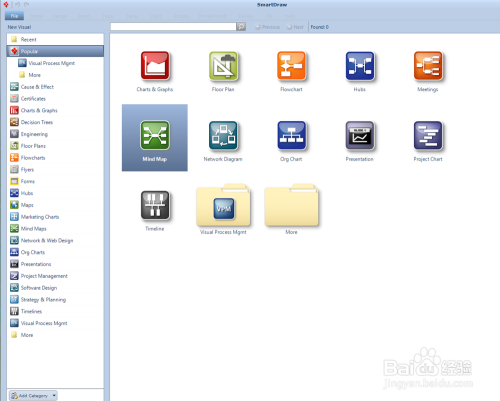
2、进入后,用过思维导图XMIND的,会发现这界面就比较熟悉了,下面我们简单的介绍下使用方法。
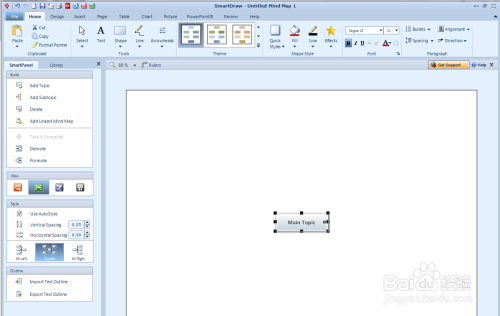
3、上面的HOME菜单栏,主要是常规的设置,包含工具,主题样式,字体设置等。
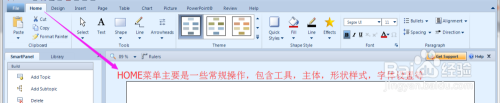
4、HOME菜单往后,我简单说明下,design栏主要是调整位置大小形状。insert栏插入图片,链接,文档等。page栏对背景,页面的设置。table栏为插入表格,对表格的设置。
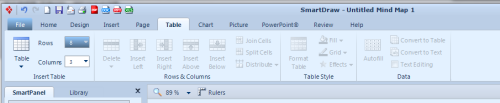
局域网示意图绘制方法
1、先在制作模板中选择一个计算机网络模板按下;ok”按键后就进入SmartDraw的主操作界面。
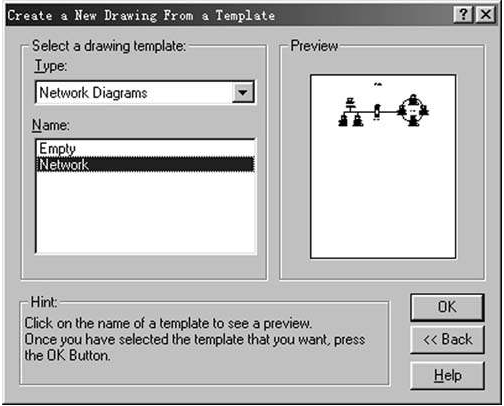
2、窗口中有3排按钮和一个浮动工具条。其中第一排是系统操作的按键,可以实现保存、打印以及字体设置等功能,中间一排是所有模板都共用的元件符号,而最下面的就是不同模板所特有的元件了。比如选中了;网络”模板之后,就会出现其它模板所没有的计算机和网络设备元件。
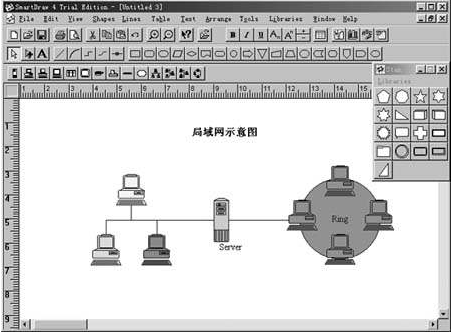
3、从工具条中选择需要添加的元件,然后在下部的编辑窗口中按住鼠标左键拖拽来将其添加到自己的图表中。另外在点击;librariesopen symbol library”之后还可以增加其它的浮动工具条,这在需要调用其它模板中所特有的元件时非常有用。
4、利用连接线把各个元件之间连接起来,然后使用工具条中的;a”在需要的位置输入文本。如果有兴趣的话,还可以右击元件符号选取;fill color”,来给每个元件改变为不同的颜色。
5、最后将结果保存起来。可以将制作的图表保存为bmp、pcx、jpg等多种格式的图像文件,或者是pdf格式的文档。以后在使用的时候,只要在word中将这些制作好的图片粘贴进去就可以了。
中文输入设置
1、中间这块为操作区,下面我们对操作区主体模块,进行内容编辑,双击下,然后将;Main Topic”改为;大学职称”
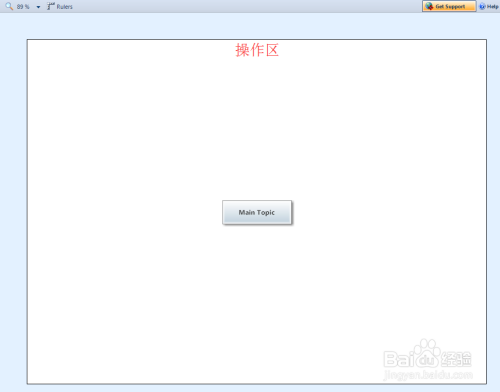
2、你会发现,打出来的都是乱码,那是因为这款国外软件默认字体非中文,那么如何才能打出中文呢。
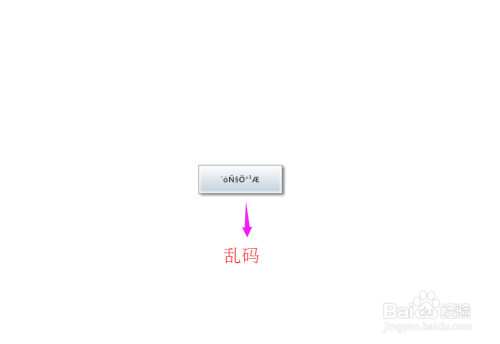
3、CTRL+ A选择所有图形和文字,然后在HOME菜单下,找到字体设置Font ,点击右下的箭头,跳出字体设置,选择中文字体,点击确定。
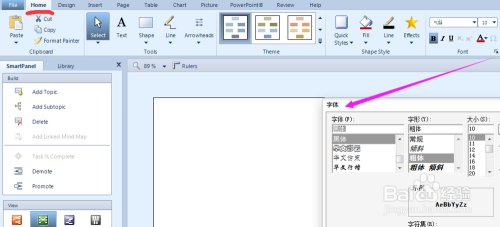
常见问题
一、怎么将smart draw的组织图放进word?
在word内插入对象,选取相关的文件。或者在word里插入文本框,将相关内容贴到文本框里也行。
二、smartdraw如何去除外框?
把你要去除边框的图像全部选中,右键右边色板上面的叉(无填充)就可以了
smart draw出现乱码解决办法:
1、设置字体为中文字体即可。SmartDraw的快捷菜单栏是动态的,初学时要注意操作。选中Home选项,先Ctrl+A选中所有图形和文字,然后找到Font,进行中文字体设置
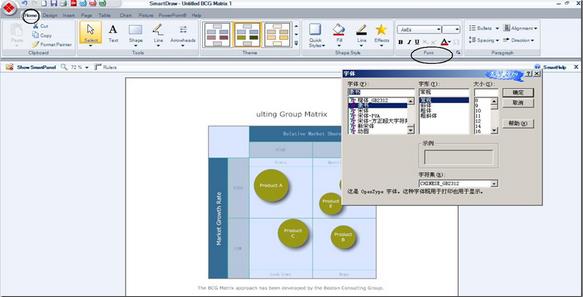
2、面板选择一种中文字体就可以完美显示中文。但在重新设置绘图形状的风格后,中文字符又会变为乱码,可再次选中所有图形和文字重设一下中文字体即可
SmartDraw特色
1、采用完全不同方法的快速绘图软件
2、包含超过30种专业类别、数万幅马上可用的影像和模版
3、侧重于你插图的最终结果,而不是绘制的过程
4、可让你创造出流程图、组织图、树形图、网路图、工程用流程图、平面图、甘特图、表格、地图和其他等等的类型
5、它更容易布局,让流程图看上去工整、严谨,不再需要花更多的时间在画布上排列、对齐那些形状和线条,用过SmartDraw绘制流程图的人都知道,它更简单、容易上手,不再需要花大多数时间去寻找或者制作形状模具
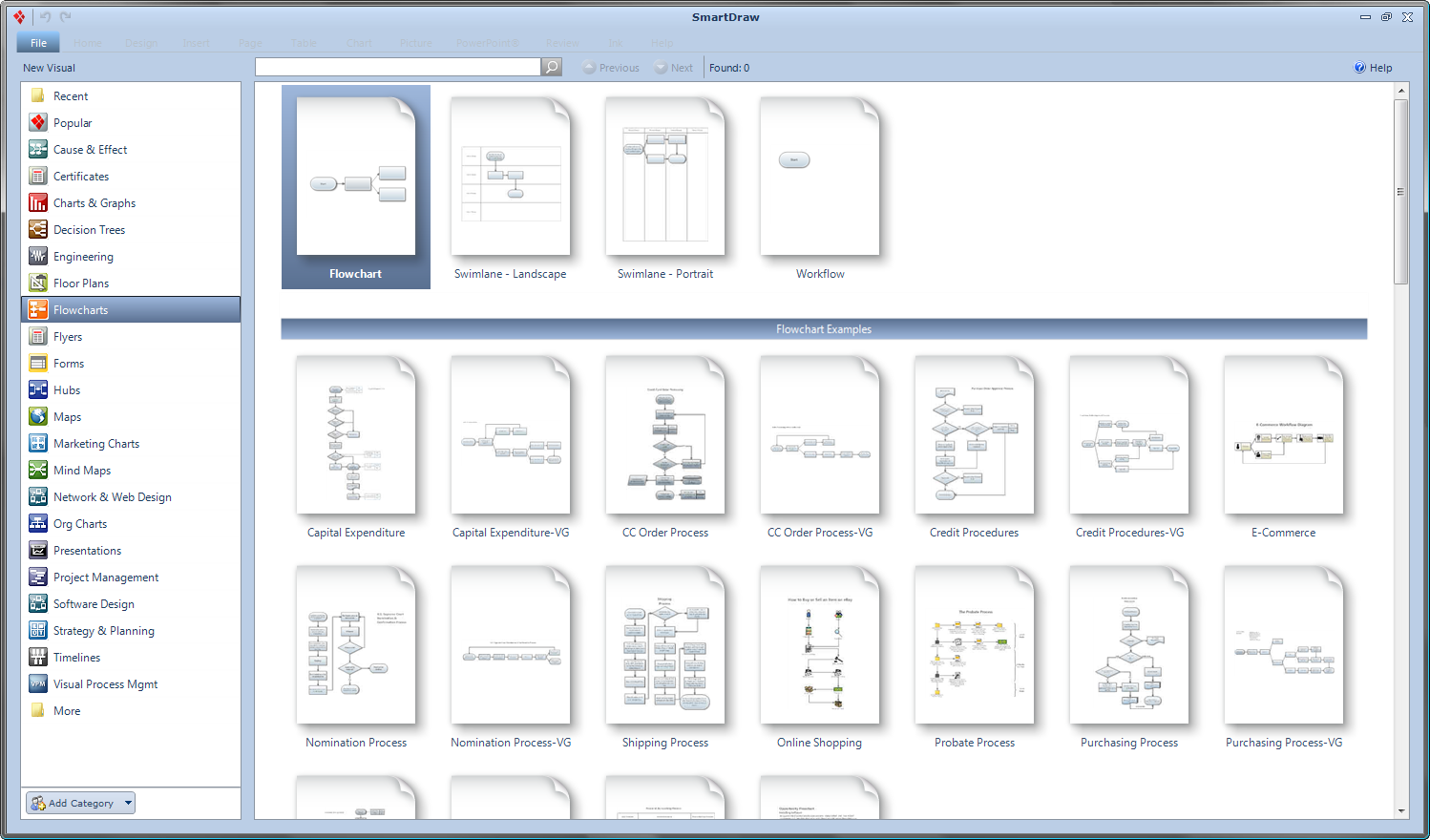
软件评语
SmartDraw下载信息:软件大小:48.24MB,属于图形图像,是一款专业的商业绘图软件!能够轻松进行绘制组织机构图、流程图、地图、房间布局图、数学公式等多种图像,可以充分满足你制作各类图表的需要,并且还采用了模板的方式在线扩充,能够更容易、更快速把你的信息变成鲜明的插图。1、采用完全不同方法的快速绘图软件,3、侧重于你插图的最终结果,而不是绘制的过程
- 下载地址(pc版)
- 网盘下载
- Smartdraw下载2020 4.4M 查看详情
人气下载推荐
-

PS2020破解版下载 中文直装版中文完整版
下载
-
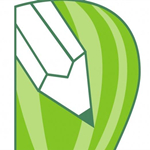
CDR2018下载(附序列号和密钥) 绿色版
下载
-
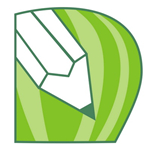
CDRX8免费下载(附破解补丁) 32/64位 正版完整版
下载
-

Alias2021下载(附破解文件) 32/64位 中文完整版
下载
-

Adobe Illustrator 2020破解版下载(附破解补丁) 中文完整版
下载
-

SolidWorks2021网盘下载 SP0.0 Full Premium x64 吾爱破解版
下载
-

3DSMAX2021修正版下载(含注册机+序列号) 中文免激活版实用版
下载
-

TSSD 2019免费下载 v2019.5.27 完美破解版实用版
下载
-

UG NX10.0破解版百度云 32/64位 中文正式版绿色版
下载
-

Autodesk Revit 2021破解版下载(附序列号和密钥) 绿色版
下载
-

中望3D2021下载(附破解文件) 32/64位 中文完整版
下载
-

犀牛Rhinoceros8.0破解版 v8.0.20343 免安装正版完整版
下载









 小小突击队游戏
小小突击队游戏 专业射手FRAG
专业射手FRAG 香肠派对正版手戏
香肠派对正版手戏 最终幻想7第一士兵app
最终幻想7第一士兵app 推理学院手游安卓版
推理学院手游安卓版 迷你城堡小镇新房游戏
迷你城堡小镇新房游戏 俄罗斯方块环游记2022
俄罗斯方块环游记2022 2022冬奥滑雪冒险(OlympicGamesJam2022)
2022冬奥滑雪冒险(OlympicGamesJam2022) 跳台滑雪大冒险SkiJumpingPro安卓版
跳台滑雪大冒险SkiJumpingPro安卓版 土耳其警车(TürkPolisArabaOyunu)安卓版
土耳其警车(TürkPolisArabaOyunu)安卓版 真实刺激驾驶游戏
真实刺激驾驶游戏 女神联盟2手游
女神联盟2手游 浮生为卿歌安卓版
浮生为卿歌安卓版 逃出银河系安卓版
逃出银河系安卓版 幻境双生安卓版
幻境双生安卓版 坦克世界闪击战安卓版
坦克世界闪击战安卓版 银河掠夺者手游2022
银河掠夺者手游2022 王牌战争游戏2022
王牌战争游戏2022






























